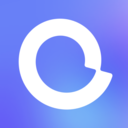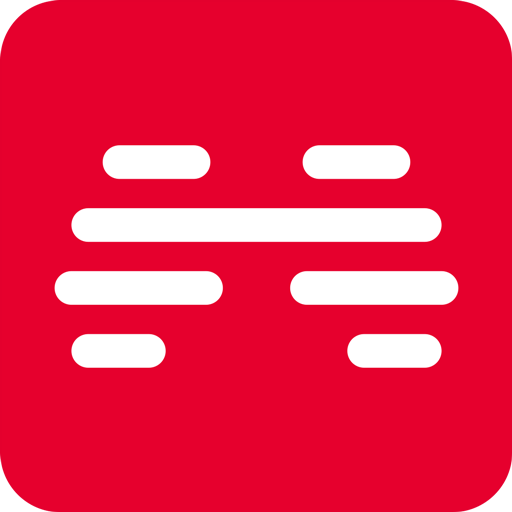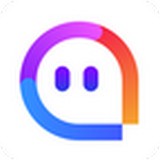惠普笔记本如何进行HP电池检测
惠普笔记本如何进行hp电池检查?轻松几步,让你的电脑电量更持久!
在使用惠普笔记本的过程中,你是否遇到过电池续航时间突然变短,或者电池无法充电的困扰?这些问题可能都与电池的健康状态有关。别担心,今天我们就来详细介绍如何通过惠普笔记本自带的工具进行hp电池检查,让你的电脑电量更持久!
方法一:使用hpsupportassistant进行电池检查
如果你使用的是惠普笔记本,并且安装了hpsupportassistant软件,那么电池检查将变得非常简单。
1. 打开hpsupportassistant软件:首先,找到并打开hpsupportassistant软件。你可以在任务栏或者开始菜单中找到它。
2. 选择电池检查:在软件界面中,点击“我的pc”选项,然后在“诊断程序和工具”栏目下选择“hp电池检查”。
3. 开始检测:点击“开始”按钮,软件将自动进行电池检测操作。
4. 查看检测结果:检测完成后,屏幕上将显示出相关的检测结果。如果你的机型配备了备用电池,还会显示备用电池的信息。你可以点击“显示高级信息”以获取更多详细参数说明。
方法二:通过系统帮助和支持进行电池检查
如果你的惠普笔记本没有预装hpsupportassistant软件,或者你想通过系统自带的功能进行电池检查,可以按照以下步骤操作:
1. 连接电源适配器:确保你的笔记本已经连接到外部电源上,否则电池检查可能无法正常工作。
2. 打开帮助和支持:依次点击“开始”>“帮助和支持”>“故障排除”>“电源、热量和机械”。
3. 运行电池检查:在电源标签下,点击“电池检查”按钮。系统将自动检查电池是否正常工作,并报告检测结果。

方法三:使用bios设置查看电池状态
除了以上两种方法,你还可以通过bios设置来查看电池的使用情况。
1. 重启电脑并进入bios:重启电脑后,在启动时按下f10或delete键(具体按键可能因机型而异)进入bios设置。
2. 找到电池健康选项:在bios设置中,找到“power management”或“battery health”选项。
3. 查看电池使用情况报告:在这里,你可以看到详细的电池使用情况报告,包括电池的剩余容量、健康状况等信息。
小贴士:如何延长电池寿命
了解了如何进行电池检查后,我们再来分享一些延长电池寿命的小贴士:
1. 避免长时间高温使用:高温是电池寿命的大敌,尽量避免在高温环境下长时间使用笔记本。
2. 定期维护清理:定期清理笔记本内部的灰尘和杂物,保持散热良好。
3. 及时更新系统和驱动:确保你的系统和电池驱动都是最新版本,以获得更好的性能和兼容性。
4. 养成良好的使用习惯:比如在不使用无线网络连接时断开连接、降低屏幕亮度、启用节能模式等。
通过以上方法,你可以轻松进行hp电池检查,并了解电池的健康状态。如果电池出现问题,及时联系维修中心进行处理。希望这篇文章能帮到你,让你的惠普笔记本电量更持久!